Mesclar duas partições no Windows 7/8/10

- 2612
- 695
- Mrs. Christopher Okuneva
Uma queixa comum que recebo de amigos e familiares é que seus computadores com configurações de sistema padrão da Dell, HP, etc. Freqüentemente, a partição C muito pequena e, portanto, os force a descobrir maneiras de estender a partição para obter mais espaço livre.
Infelizmente, quando você procura sobre a fusão de partições, a grande maioria das soluções sugere que você baixe o software de terceiros para gerenciar as alterações nas partições do Windows. Com todas as opções e opções, ele rapidamente se torna uma tarefa assustadora para o usuário médio de PC. Existem bons programas por aí e eles farão o trabalho com segurança sem precisar de muito conhecimento técnico, mas normalmente custam de US $ 30 a US $ 60.
ÍndiceNeste artigo, tentarei mostrar uma maneira mais simples e fácil de mesclar duas partições sem qualquer software de terceiros. Não é tão robusto quanto usar terceiros e, em algumas situações, você terá que usar um programa separado, mas fará o trabalho para a maioria das pessoas.
Basicamente, o que fazemos é fazer backup da segunda partição e excluí -la e depois estender a primeira partição para incluir o espaço livre criado quando excluímos a segunda partição. Veja como fazemos isso no Windows 7/8/10.
Mesclar partições no Windows 7/8/10
Primeiro, clique com o botão direito do mouse Computador ou Este PC na área de trabalho e escolha Gerenciar.
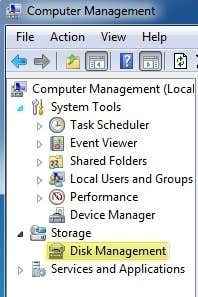
Agora, no painel direito, você verá uma lista de volumes no topo e a lista de discos na parte inferior.
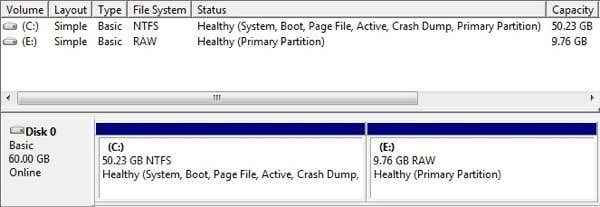
Como você pode ver no exemplo acima, tenho um volume C e E. O volume C é a minha partição do sistema que inclui o sistema operacional e o arquivo de paginação. O volume E é apenas uma segunda partição primária com cerca de 10 GB de tamanho. O que queremos fazer aqui é mesclar essas duas partições para que a partição C se torne 60 GB em vez de 50 GB.
A primeira coisa que precisamos fazer é clicar com o botão direito do mouse na partição E na parte inferior e escolher Excluir volume.

Você receberá um aviso afirmando que a exclusão do volume apagará todos os dados sobre ele. Você deve ter certeza de que fez backup de qualquer coisa nesse volume antes de fazer isso. Depois de excluí -lo, você verá Não alocado espaço.

Agora, para mesclar as partições, clique com o botão direito do mouse na partição que você deseja estender (C no meu caso) e escolher Estender volume.
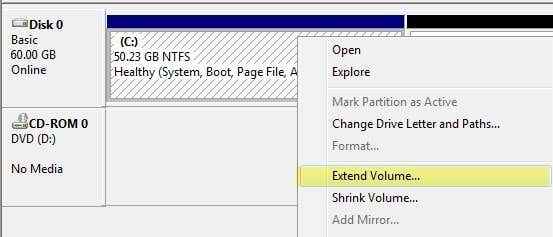
O assistente será aberto, então clique em Avançar. No Selecione disco tela, ele deve selecionar automaticamente o disco e mostrar a quantidade de qualquer espaço não alocado.
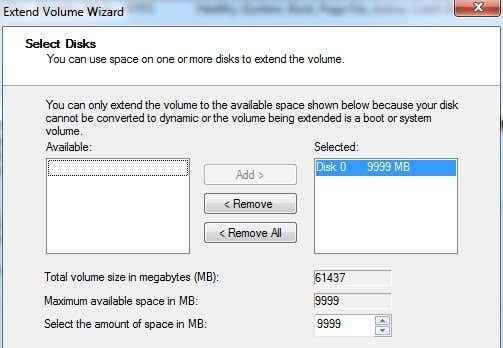
Como você pode ver, o mago encontrou 9999 Mb de espaço não alocado que posso usar para estender o volume C. Clique Próximo e depois clique Terminar. Agora você verá a primeira partição (volume C) foi estendida e inclui todo o espaço no disco.
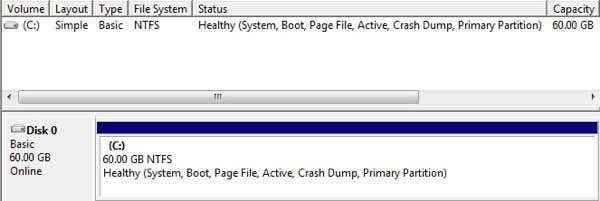
É isso! Sim, com esse método, você precisa excluir uma partição e fazer backup dos dados, mas pelo menos você não precisa se preocupar com nenhum software de terceiros e pagar por qualquer coisa. Não é muito difícil copiar alguns dados para um disco rígido externo e depois copiá -lo de volta mais tarde. Se você tiver alguma dúvida, poste um comentário! Aproveitar!
- « Windows 7 Switch Usuário desativado ou acinzentado?
- Outlook Autocomplete não está funcionando ou redefinindo? »

